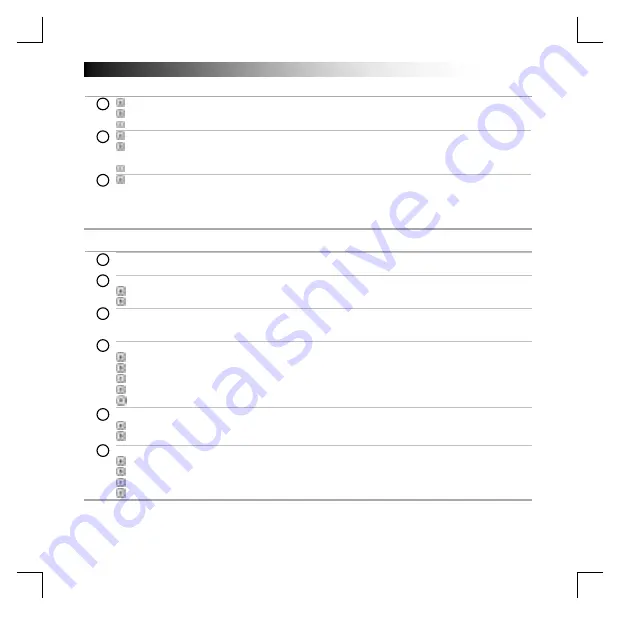
GXT Gaming Headset
59
Kurulum
Trust CD-ROM
’unu CD sürücünüze yerleş
tirin.
“Run Setup.exe –
Published by Trust International BV”
ö
ğ
esini t
ı
klay
ı
n.
E
ğ
er Kullan
ı
c
ı
Hesap Denetim Mesaj
ı
görüntülenirse
“Yes”
ö
ğ
esini t
ı
klay
ı
n.
Trust Kurulum menüsünde “Next” [“Sonraki”] öğ
esini t
ı
klay
ı
n.
“I accept the terms of the license agreement” [“Lisans sözleş
mesinin ko
ş
ullar
ı
n
ı
kabul ediyorum”]
ö
ğ
esini t
ı
klat
ı
n ve Tr
ust Kurulum menüsünde “Next” [“Sonraki”] öğ
esini t
ı
klay
ı
n.
Trust Kurulum menüsünde “Install” [“Kur”] öğ
esini t
ı
klay
ı
n.
Kulakl
ığı
tak
ı
n (
bunu yapman
ı
z istendi
ğ
inde).
“OK” [“Tamam”] öğ
esini t
ı
klay
ı
n.
Kurulum tamamlanm
ış
t
ı
r:Bilgisayar
ı
n
ı
z
ı
yeniden ba
ş
lat
mak için “Finish” [“Tamamla”] seçeneğ
ini
t
ı
klay
ı
n. (E
ğ
er kaydedilmemi
ş
dokümanlar
ı
n
ı
z
ı
ve dosyalar
ı
n
ız varsa “No, I will restart my computer
later” [“Hayı
r, bilgisayar
ı
m
ı
daha sonra yeniden ba
ş
lataca
ğım”] öğ
esini seçin ve bilgisayar
ı
n
ı
z
ı
daha
sonra yeniden ba
şlatmak için “Finish” [“Tamamla”] öğ
esini t
ı
klay
ı
n.)
Kulakl
ı
k Yap
ı
land
ı
rma
Kulakl
ı
k yap
ı
land
ı
rma yaz
ı
l
ı
m
ı
n
ı
ba
ş
lat
ı
n (görev çubu
ğ
unda bulunmaktad
ı
r).
* Hoparlörler ve mikrofon menüsü ikon üzerinde sa
ğ
t
ı
klayarak aç
ı
labilir.
Volume Control [Ses Kontrol]
Ses ana sürgüyü kayd
ı
rarak de
ğ
i
ş
tirilebilir.
Sol ve sa
ğ
taraf ayr
ı
ayr
ı
de
ğ
i
ş
tirilebilir (önce kilit ikonuna t
ı
klay
ı
n).
Sample rate [Örnek oran]
Örnek oran 44,1 kHz ve 48 kHz (48 kHz DVD’ler için kullanı
lan örnek oran
ı
d
ı
r, 44,1 kHz normal kullan
ı
m
içindir) olarak ayarlanabilir.
Equalizer [Ekolayz
ı
r]
Seçim kutusunu seçerek ekolayz
ı
r
ı
etkinle
ş
tirin.
Müzik türünü seçerek ekolayz
ı
r
ı
önceden tan
ı
mlanm
ış
modlardan birinde kullanabilirsiniz.
Ekolayz
ı
r sürgüleri ile ses frekanslar
ı
n
ı
biçimlendirin.
Özel Ekolayz
ı
r ayarlar
ı
n
ı
z
ı
kaydedin.
Özel Ekolayz
ı
r modlar
ı
n
ı
z
ı
menüden seçerek yükleyebilirsiniz.
Environment Effects [Çevresel Efektler]
Çevresel efektleri seçin kutusuna t
ı
klayarak etkinle
ş
tirin.
Ses efektleri için farkl
ı
ortamlar
ı
seçebilirsiniz.
7.1 Virtual Speaker Shifter [Sanal Hoparlör Kayd
ı
r
ı
c
ı
]
Seçim kutusuna 7.1 sanal hoparlör sürgüsünü etkinle
ş
tirin.
Ok ikonlar
ı
n
ı
kullanarak sanal hoparlörleri kayd
ı
r
ı
n.
Sanal hoparlörleri istenen yöne elle sürükleyerek ta
şı
y
ı
n.
Ana sayfa ikonun basarak varsay
ı
lana ayarlay
ı
n.
7
6
5
4
9
8
3
2
1
















































